Come risolvere eccezione interna: java.io.ioexception in Minecraft
Poche cose sono frustranti come l’esecuzione in codici di errore, soprattutto quando non avete idea di quale potrebbe essere il problema.
Che tipo di errore è: Eccezione interna: java.io.ioexception
In poche parole è un errore di connessione Internet. Il computer sta cercando di stabilire una connessione al server Minecraft che avete scelto e che la connessione viene interrotta durante il viaggio tra il server e il computer.
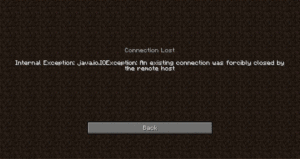
Qual è la soluzione a questo errore?
Iniziamo a risolvere questo problema con alcune soluzioni di base che funzionano per quasi tutti gli errori. Non saltare questi a meno che non li hai già provato, perché queste sono le soluzioni più semplici che richiedono la minor quantità di tempo!
- Ciclo di alimentazione del router, scollegandolo per un minuto e poi ricollegandolo per ricominciare.
- Riavviare il computer.
- Riavviare Minecraft.
Questi sono passaggi fondamentali che ci permetteranno di capire se il tuo problema è temporaneo o proviene da un problema più grande che richiederà più risoluzione dei problemi. Se questi non hanno aiutato è il momento di provare alcuni dei passaggi più avanzati.
Risoluzione dei problemi avanzata
Se i passaggi di base di cui sopra non ha funzionato per voi, è probabilmente il momento di guardare a soluzioni più avanzate.
Disinstallare e reinstallare una nuova versione di Minecraft
Uno dei più grandi colpevoli con Minecraft problema è Minecraft Minecraft stesso. Prima di fare qualcosa di troppo avanzato per cercare di risolvere questo problema, provare a disinstallare il gioco e reinstallarlo fresco. Non reinstallare ancora pacchetti di texture, mod o Optifine. Prova a connetterti al server con il gioco base e vedi se risolve il tuo problema.
Abilitazione della sandbox nativa Java
La Sandbox nativa Java consente di avviare applicazioni Java come Minecraft in un ambiente limitato che potrebbe bypassare qualsiasi cosa stia causando il problema con la connessione al server. È possibile abilitarlo con i seguenti passaggi:
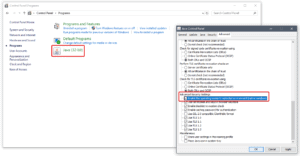
- Vai alla barra di ricerca nella Barra delle Attività di Windows, di solito in basso dello schermo e digitare “Pannello di Controllo” e fare clic sulla voce che si apre.
- Trova una sezione con un’intestazione “Programmi” e fai clic su quell’intestazione.
- Nella schermata seguente si dovrebbe vedere un’icona per “Java”. Fare clic sull’intestazione. Abbiamo segnato l’intestazione Java e l’icona in rosso nel grafico qui sotto.
- Ora dovresti avere un piccolo pop – up con l’etichetta “Pannello di controllo Java”. In esso passa alla scheda ” Avanzate “e inizia a scorrere verso il basso fino a visualizzare una sezione denominata”Impostazioni avanzate di sicurezza”. Abbiamo segnato questa sezione in rosso nel grafico sopra.
- Qui troverai un’opzione per ” Abilita l’ambiente limitato del sistema operativo (sandbox nativo)”. Assicurarsi che sia contrassegnato, quindi fare clic su “Applica” e quindi fare clic su “OK”.
- È molto importante riavviare il computer, in modo che le modifiche possano avere effetto.
Dopo aver riavviato il computer, avviare nuovamente Minecraft e vedere se la connessione al server ora tiene. In caso contrario, sentiti libero di disabilitare nuovamente la sandbox nativa per non aggiungere più parametri al problema che stai cercando di rintracciare.
Modifica del DNS sul router ai server DNS di Google
Il provider di servizi Internet potrebbe avere problemi temporanei con il suo server DNS, impedendo al computer di trovare il server a cui ci si connette. È possibile trovare le impostazioni DNS nel pannello di amministrazione del router / modem e di solito verrà impostato automaticamente.
Quasi tutti i router vi permetterà di passare server DNS a quelli specificati manualmente, di solito due di loro. È necessario immettere i seguenti valori:
- Server DNS primario: 8.8.8.8
- Server DNS secondario: 8.8.4.4
Le nuove impostazioni del server DNS si connetteranno ai server di Google ogni volta che sta cercando di connettersi a qualcosa dal tuo computer, e questo tende ad essere molto più affidabile nel tempo di qualsiasi altra cosa il tuo provider di servizi Internet locale ti darà. Anche se questa soluzione non funziona, è probabilmente una buona cosa per te mantenere le nuove impostazioni.
Conclusione
Speriamo che questa soluzione ti abbia aiutato a correggere l’eccezione interna: errore java.io.ioexception e ti permetta di tornare a giocare a Minecraft. In caso contrario, si potrebbe desiderare di prendere al Forum Minecraft per trovare qualche informazione in più.

Leave a Reply